반 팀에는 선생님과 학생을 위한 특별한 권한과 기능이 있습니다. 팀 소유자로서 교사는 업무를 배정하고, 콘텐츠를 공유하고, 모임을 시작하고, 팀에 게시할 수 있는 사람을 관리합니다. 각 수업 팀은 자체적인 OneNote 수업용 전자 필기장에도 연결됩니다.
참고: 팀에 참여 또는 만들기 옵션이 표시 되지 않나요? IT 관리자가 이러한 사용 권한을 설정 해야 할 수 있습니다.
IT 관리자가 SDS(School Data Sync) 또는 다른 방법을 사용하여 수업 목록 및 학생 명단을 기준으로 추천 클래스를 만들 수 있습니다. 사전 구성 된 수업을 선택하여 학생을 자동으로 추가하고 수업 팀을 설정 합니다.
참고: 제안 된 수업을 찾는 데 문제가 있나요? IT 관리자에 게 문의하세요. 학교에서 팀 설정을 다른 방식으로 처리하고 있을 수 있습니다. 팀을 IT 관리자 설정 하는 방법에 대해 자세히 알아보세요.
제안 된 클래스에서 팀 만들기
-
앱 표시줄에서 Teams

-
제안된 수업

그리드 보기를 사용하는 경우 Teams의 오른쪽 상단 팀 가입 혹은 만들기 단추 옆에 제안된 클래스가 있습니다. 목록 보기를 사용 중인 경우 팀 목록 맨 아래에 있습니다.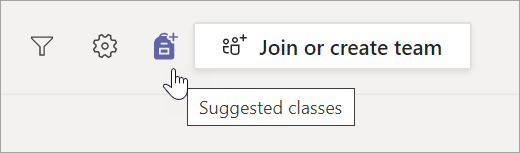
-
제안 된 수업 목록과 함께 창이 로드됩니다. 확인란을 선택하여 사용할 클래스를 선택합니다.
참고: 수업을 만들면 학생이 추가 되고 팀 사용 가능하게 됩니다. 그러나 학생들이 수업 팀을 볼 수 있는 시기를 제어 할 수 있습니다.
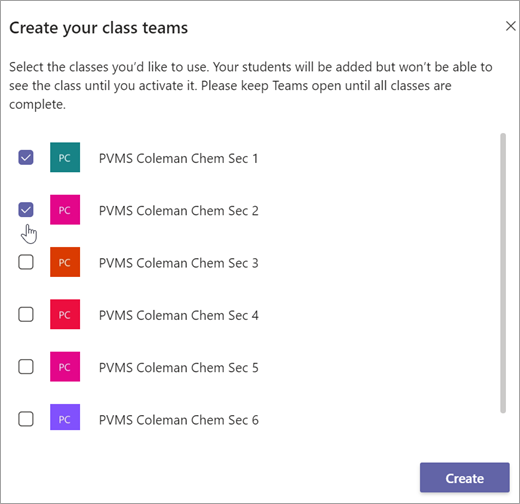
-
만들기를 선택합니다. 팀 타일이 나타나면 클릭하여 엽니다.
-
학생이 팀에 자동으로 추가 되지만 아직 볼 수는 없습니다. 이를 통해 체계적으로 정리하고, 콘텐츠를 추가하고, 사용이 허가 되기 전에 준비할 수 있습니다. 준비가 되면 Teams 맨 위에 있는 활성 배너를 선택하여 학생들을 맞이하세요.
-
읽기 반 팀 활성화
그룹에서 팀을 만듭니다.
제안 된 클래스가 없는 경우 IT 관리자가 미리 만든 그룹을 사용하여 수업을 설정할 수 있습니다. 수업을 어떻게 구성 했는지 확실하지 않은 경우 이를 확인하세요.
-
앱 표시줄에서 Teams

-
팀 가입 혹은 만들기 타이틀에 마우스를 갖다대고 팀 만들기를 선택하세요.
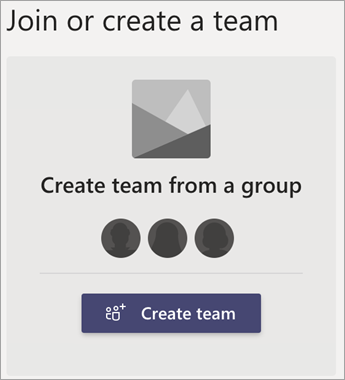
-
학교에서 만든 그룹 중 하나를 고르고 그룹 선택을 선택합니다.
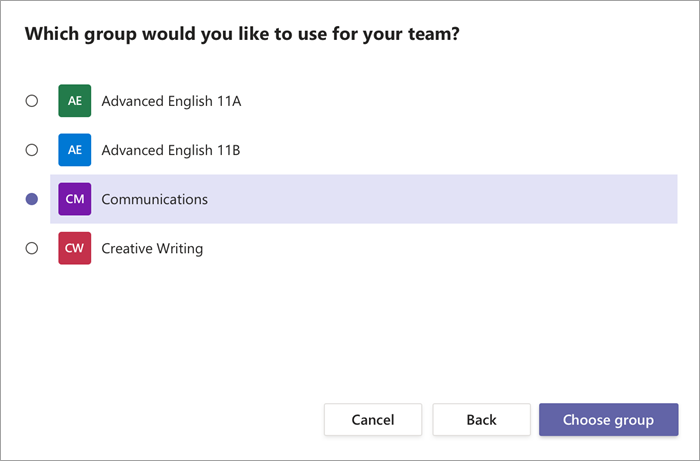
-
학생이 팀에 자동으로 추가 되지만 아직 볼 수는 없습니다. 이를 통해 체계적으로 정리하고, 콘텐츠를 추가하고, 사용이 허가 되기 전에 준비할 수 있습니다. 준비가 되면 Teams 맨 위에 있는 활성 배너를 선택하여 학생들을 맞이하세요.
팀을 처음부터 만들면 팀에 학생을 직접 추가 하는 것은 물론 다른 모든 식별 세부 정보를 볼 수 있습니다. 클래스 설정에 대한 다른 옵션을 탐색 하려면 IT 관리자에 게 문의하세요.
-
앱 표시줄에서 Teams

-
팀 가입 혹은 만들기 > 팀 만들기 선택

-
팀 유형으로 수업을 선택합니다.
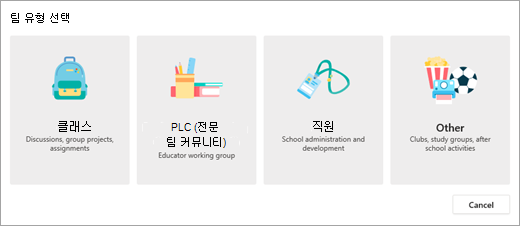
-
클래스 팀의 이름과 설명(선택 사항)을 입력합니다. 예: Asher, 3교시, 301호실에서 모임.
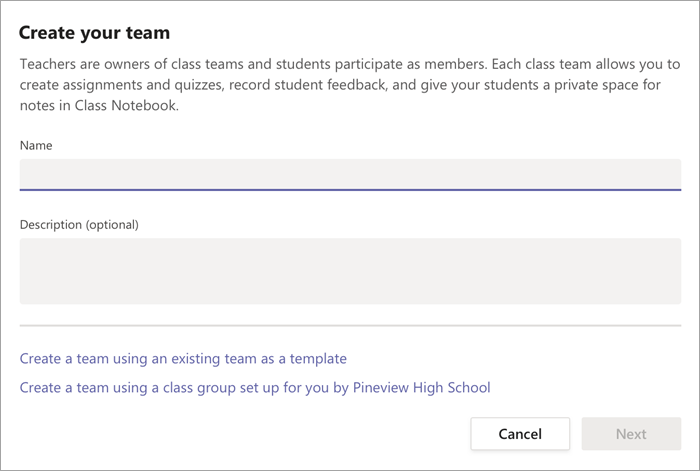
-
다음을 선택합니다.
-
반에 학생을 추가하려면 다음 단계에 따라 학생 및/혹은 공동 교사를 팀 멤버로 추가하세요. 그러면 바로 추가 됩니다. 언제든지 이 단계를 건너뛰고 나중에 학생 추가할 수 있습니다.










